云开发授权
云开发授权是和MapGIS 10产品开发包绑定使用的,基于云开发授权,可直接使用MapGIS 10产品或进行二次开发。注册Smaryun账户后,可在云开发世界升级为开发者,升级为开发者后,才可以下载获取云开发授权,且一个Smaryun开发者账户对应一份云开发授权。
云开发授权分为基础开发授权和高级开发授权。两个版本的异同如下图所示,或浏览http://www.smaryun.com/dev/dev_auth_detail.php网页查阅。
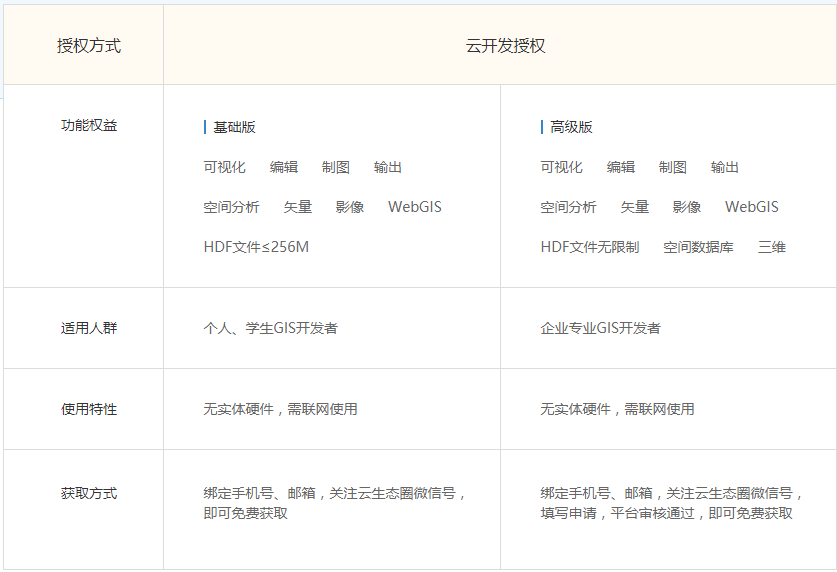
一般情况下,手机号码、普通邮箱注册的Smaryun开发者账户可以无偿使用基础开发授权,而该账户如果要使用高级开发授权,可直接申请,确认后才能升级为高级开发授权。
需要特别指出的是,无论基础开发授权还是高级开发授权,在使用过程中,MapGIS地图视窗的右下角会出现“**开发授权“的相关水印。
一份云开发授权只能同时提供给一台机器使用,如果云开发授权已绑定A机器,而又需要在B机器上使用云开发授权,则先在云开发世界中对该云开发授权进行解绑,然后再将该授权安装在B机器上,此时B机器的云开发授权才可以正常使用。如果多台机器需要同时使用云开发授权,可申请多个Smaryun开发者账户,获取多份开发授权,从而提供给多台机器使用。
获取开发授权
获取基础开发授权
云开发世界网址:http://www.smaryun.com/dev/
1. 注册开发者账户。在云开发世界(http://www.smaryun.com/dev/)中,用邮箱或手机号注册一个账户,并登录。
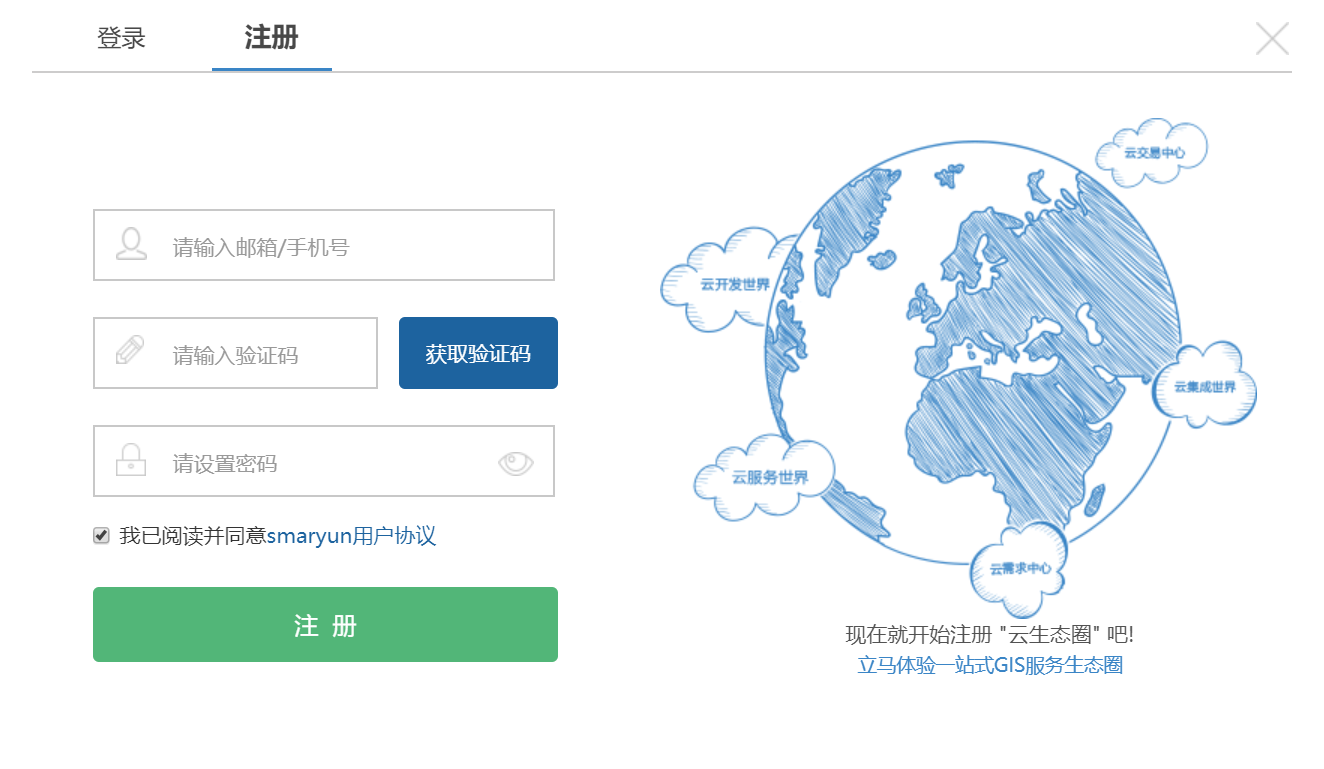
2. 升级成为开发者。在【云开发世界】首页下方,点击【升级成为开发者】,升级成为开发者。
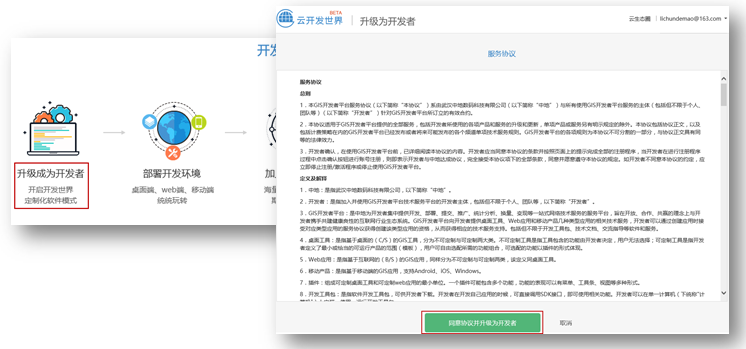
3. 在【工作台】-【开发环境】中,点击【获取开发授权】,需先完成所有认证信息,才能”免费获取”开发授权。
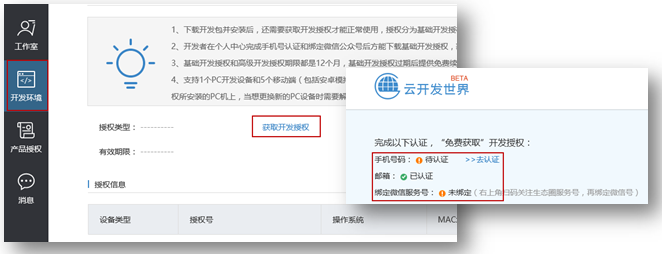
4. 升级为开发者后,即获取了基础开发授权。
升级高级开发授权
1. 获取基础开发授权且加入某一个工作室后,在【工作台】->【开发环境】->【我的授权】中,点击【获取开发授权】:
2. 在授权信息界面,点击【立即申请】,填写相应信息,即可提交申请信息。最终会有后台进行审核,审核通过后即具有高级开发授权权限。
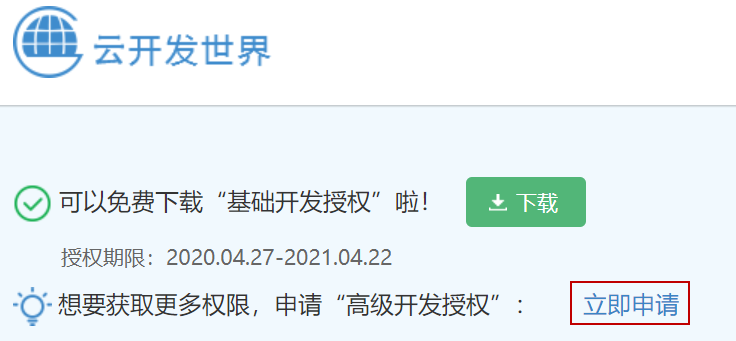
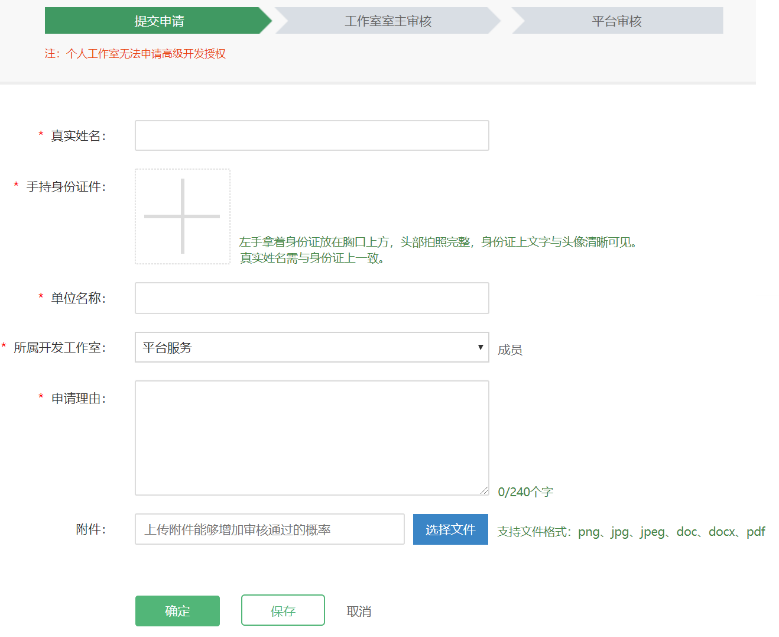
下载云开发授权
1. 在【工作台】->【开发环境】->【我的授权】中,点击【获取开发授权】;
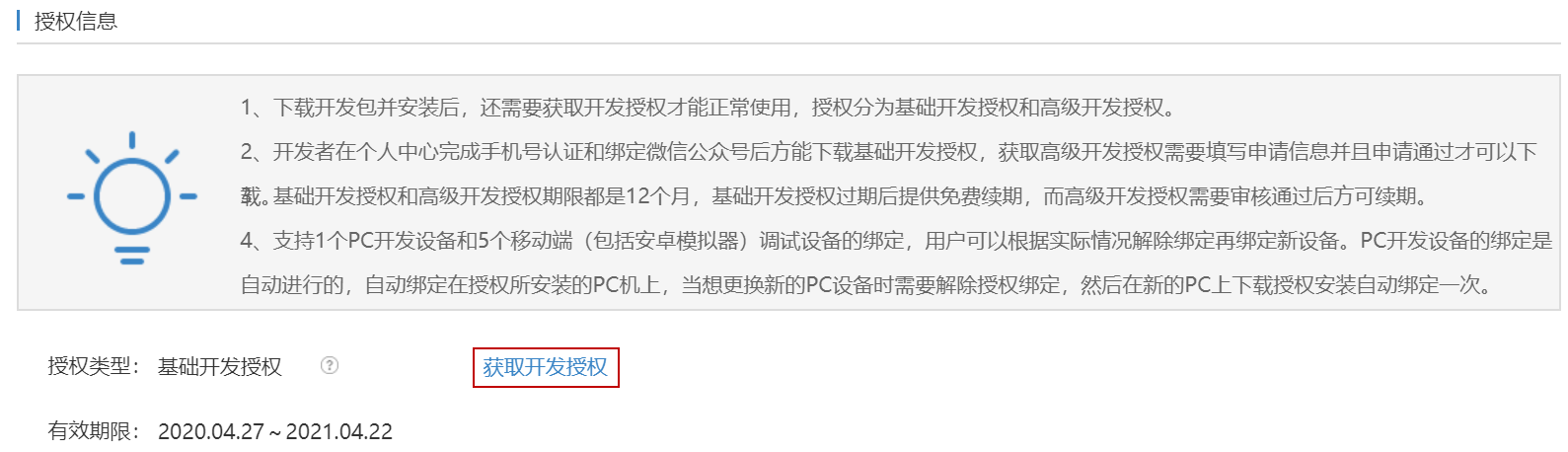
2. 在授权信息界面,点击【下载】,可获取“licence_key.zip”文件;
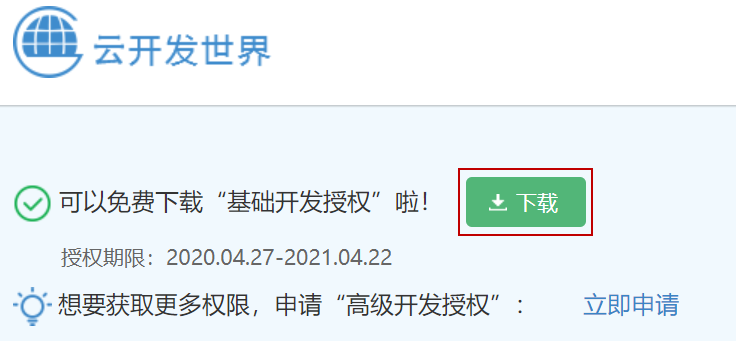
云开发授权认证及安装
目前MapGIS Desktop(九州)提供了"*.tar.gz"和"*.deb"两种格式的安装包。其中,"*.deb"提供了界面化安装,对零代码基础的用户更为友好。用户可根据需求,选择合适的安装包。
提示:
1、MapGIS Desktop(九州)是一个桌面产品,因此建议尽量直接使用Linux桌面启动产品。如果用SSH连接工具,该工具必须具备X-Server 能力。
2、MapGIS Desktop(九州)启动时,对Linux系统环境有一定的要求。使用前务必参考“系统环境配置”章节检查基础环境。
"*.tar.gz"包安装
对于不同的Linux系统,其执行命令略有差异。下述步骤以centos操作系统为例,讲解"*.tar.gz"包的安装启动步骤。
1. 将获取开发授权“licence_key.zip”文件拷贝到Linux系统中,并通过如下命令解压文件:
unzip licence_key.zip2. 解压成功后,可获得到一个“*.reg”文件。在“*.reg”文件所在的文件夹中运行如下命令,可查看“*.reg”文件的存储路径;
pwd3. 将产品安装包和授权文件拷贝到Linux系统的中;
4. 使用如下命令对安装包进行解压(mapgis-desktop-java-****.tar.gz是产品包名称):
tar -xzvf mapgis-desktop-java-****.tar.gz5. 定位到“../mapgis10/program”文件夹中,运行如下命令,认证云开发授权(其中,“/mapgis10/license/”为开发授权的存储路径,xxx.reg为开发授权的名称):
./LicenceDeveloper /mapgis10/license/xxx.reg提示:
云开发授权首次使用时,计算机必须处于联网状态(即可访问http://smarnet.com.cn/网站),否则会认证失败。云开发授权续期、删除后重新配置时,均需进行联网认证。
6. 认证成功后,运行“/mapgis10/program”文件夹下的“desktop-developer.sh”文件,即可通过云开发授权启动MapGIS Desktop(九州)
bash desktop-developer.sh"*.deb"包安装
对于不同的Linux操作系统,其执行安装方法略有不同。下述步骤以银河麒麟Desktop版操作系统为例,讲解"*.deb"包的安装启动步骤。
1. 将获取开发授权“licence_key.zip”文件拷贝到Linux系统中,并通过如下命令解压文件:
unzip licence_key.zip2. 解压成功后,可获得到一个“*.reg”文件。在“*.reg”文件所在的文件夹中运行如下命令,可查看“*.reg”文件的存储路径;
pwd3. 将产品安装包和授权文件拷贝到Linux系统的中;
4. 双击安装包,即可弹出如下所示对话框,点击"一键安装",输入密码后即可开始安装;

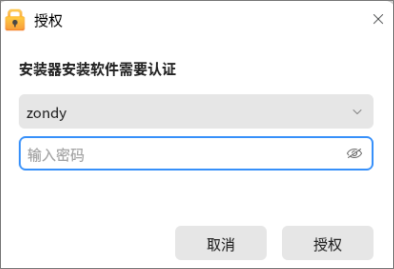
5. 安装完成后,在开始菜单中可看到MapGIS Desktop(九州)的启动快捷方式。其中,"MapGISDesktopDeveloper"即开发授权的启动命令;
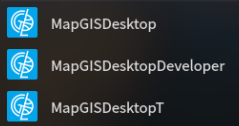
4. 定位到MapGIS安装路径下“/com.mapgis.desktopjava/files/program”文件夹中,运行如下命令,认证云开发授权(其中,“/mapgis10/license/”为reg开发授权文件的存储路径,xxx.reg为开发授权的名称):
#./LicenceDeveloper /mapgis10/license/xxx.reg提示:
云开发授权首次使用时,计算机必须处于联网状态(即可访问http://smarnet.com.cn/网站),否则会认证失败。云开发授权续期、删除后重新配置时,均需进行联网认证。
6. 认证成功后,点击"MapGISDesktopDeveloper"快捷方式,即可通过云开发授权启动MapGIS Desktop(九州)。
续期
云开发授权默认期限为一年,用户可在“云开发世界”-“工作台”-“开发环境”中查看云开发授权的使用期限;
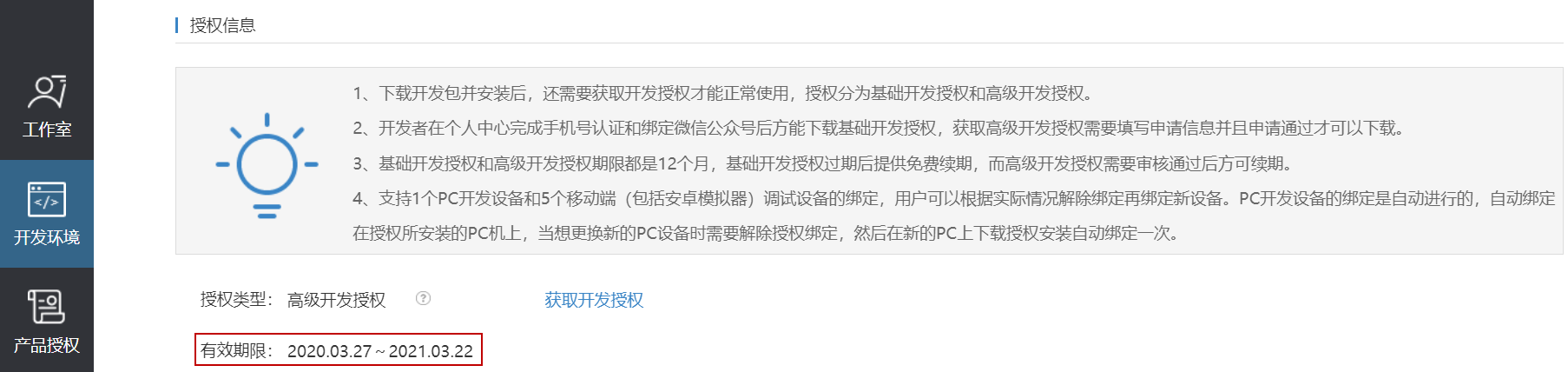
过期后,直接点击“续期”功能,可延长试用期。
提示:
云开发授权续期后,需保证计算机处于联网状态(可访问“http://www.smaryun.com/”及“http://www.smarnet.com.cn”),该计算机中的云开发授权才能获取新的授权期限。
更新
当MapGIS Desktop(九州)产品更新后,用户获取最新的产品安装包,直接替换原始环境即可。
解绑
一个云开发授权信息只支持在一台计算机上安装使用,当用户需要更新使用的客户机时,需要先解绑,才能在其他客户机上正常授权并使用软件。
提示:
任一个授权信息可支持无限次解绑,但仅可在三台计算机间进行操作。
1. 进入“Smaryun开发世界”,在“工作台”->“开发环境”->“我的授权”页面中,点击“解除绑定”->“获取手机验证码”,输入短信验证码,点击“确定”,即可完成开发授权的解绑;


产品卸载
当用户不再使用MapGIS Desktop(九州)时,直接删除解压出来的运行环境,即可卸载软件。
